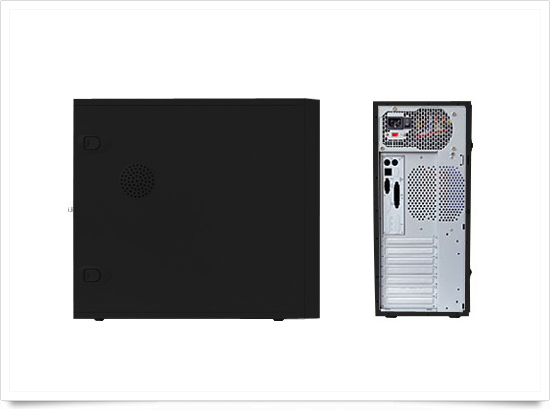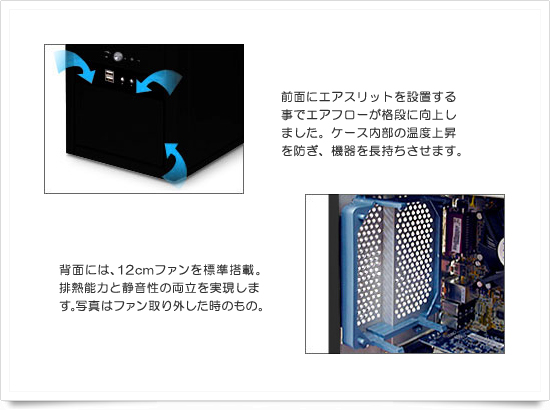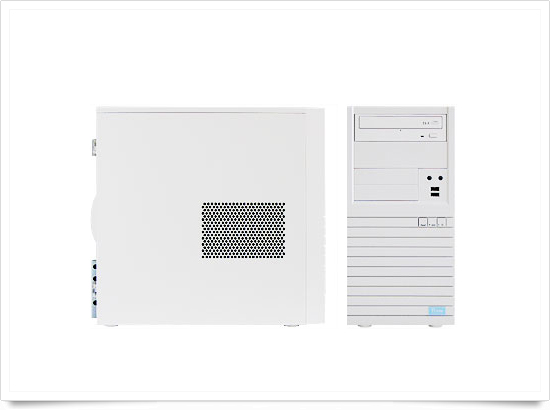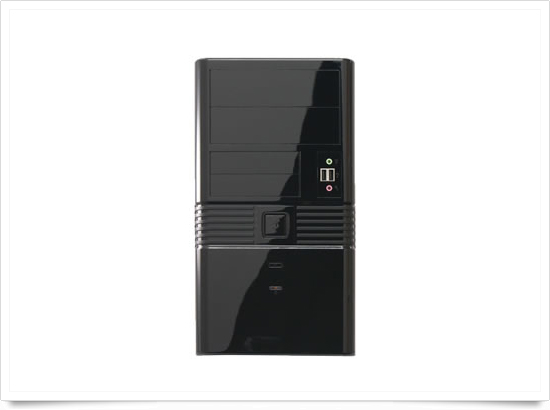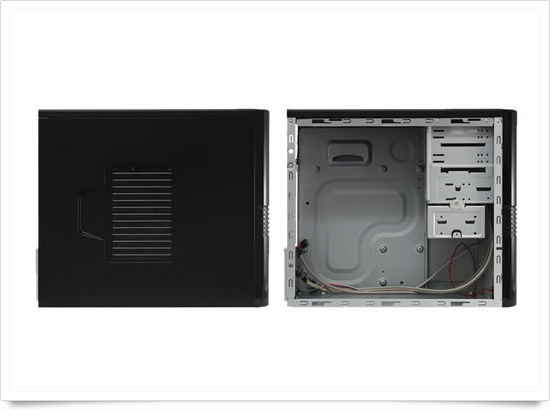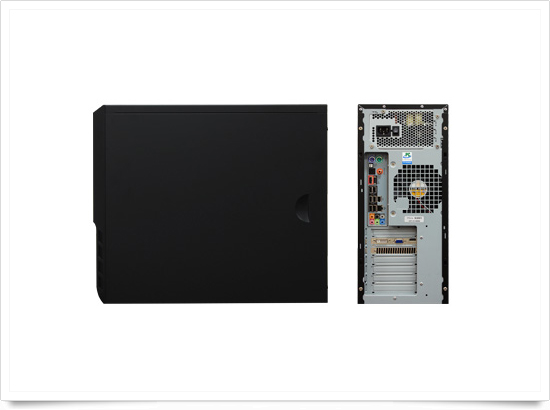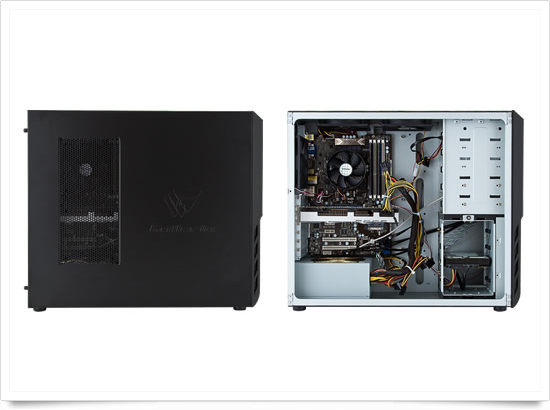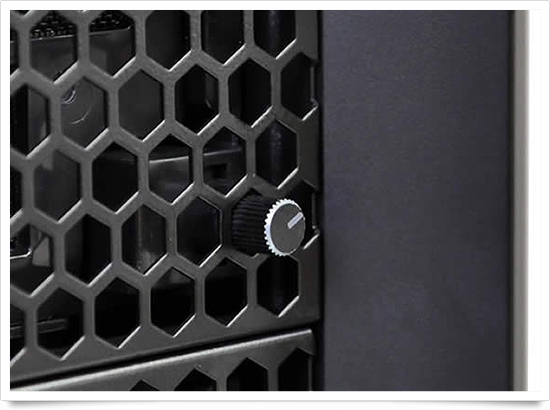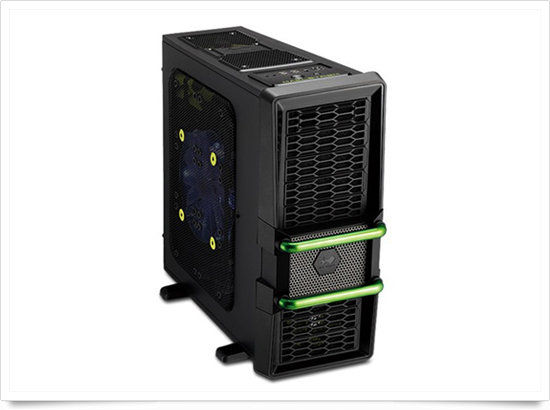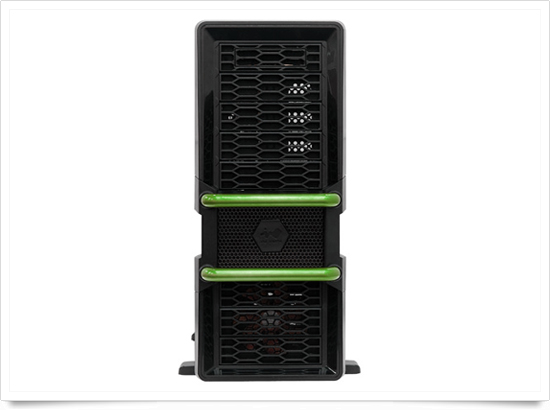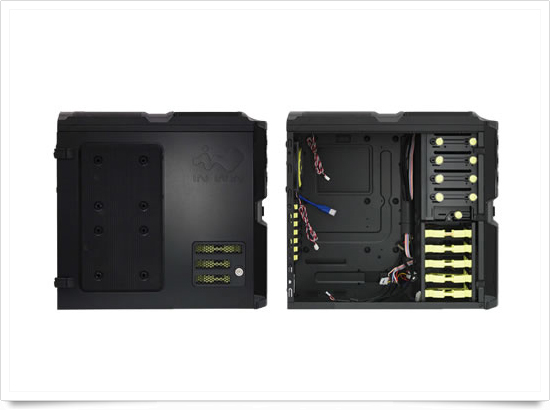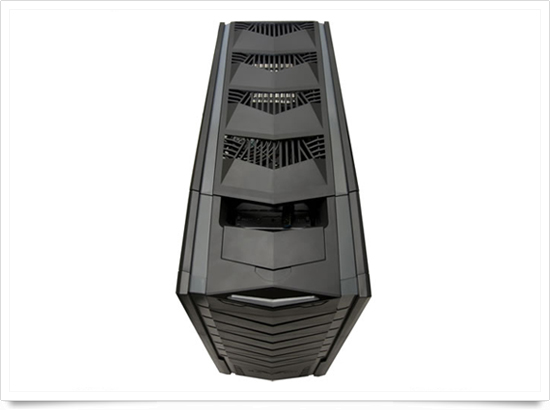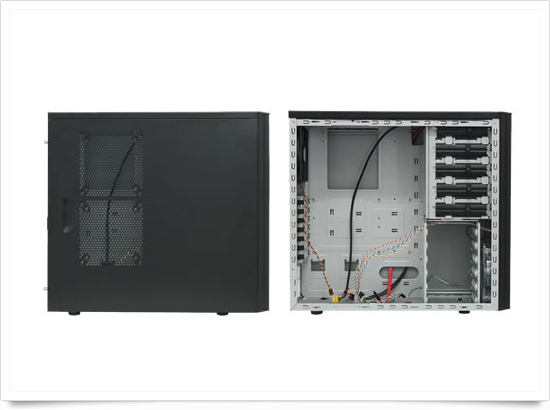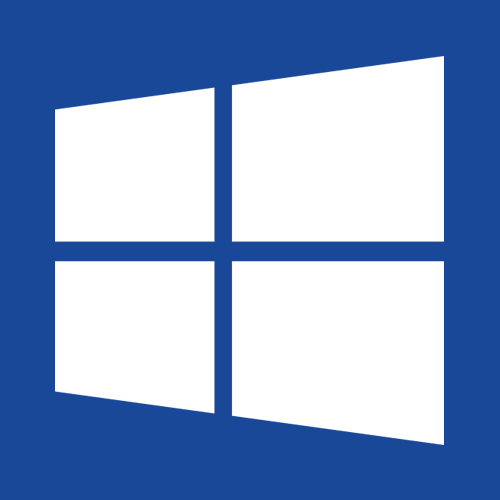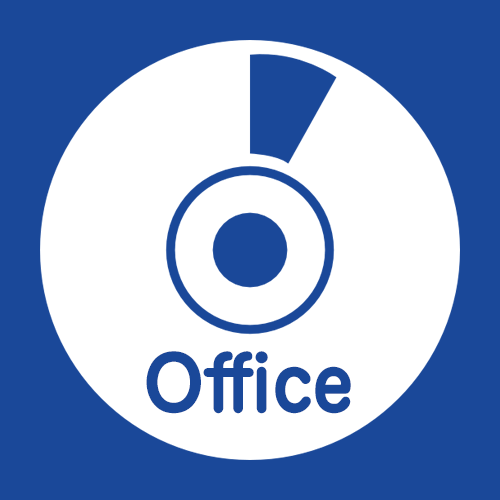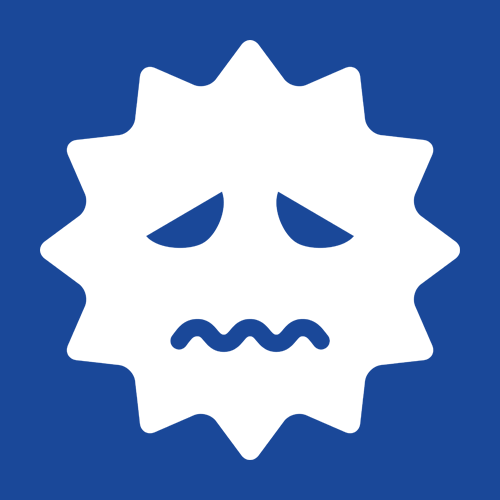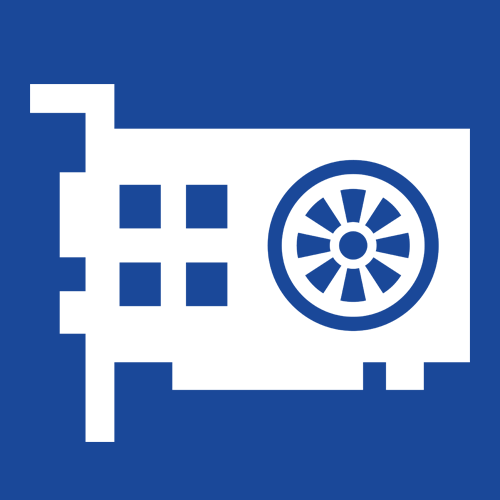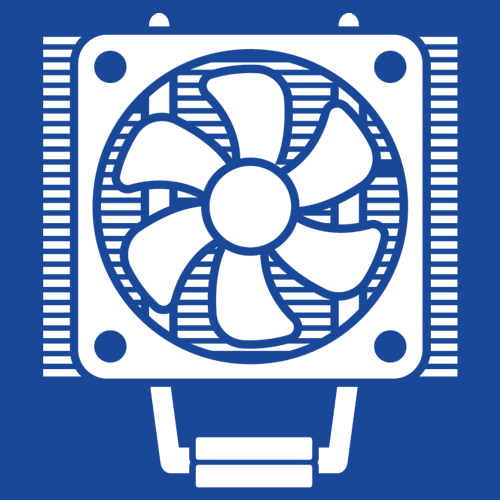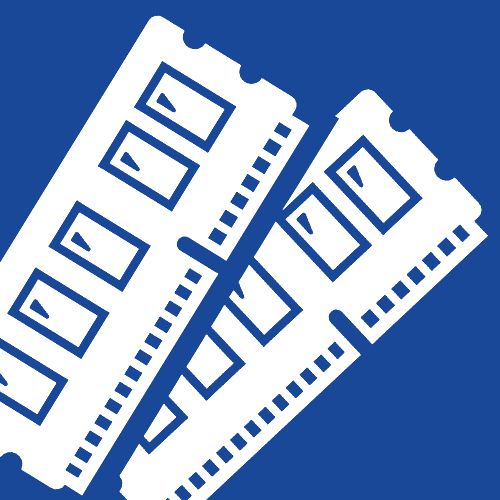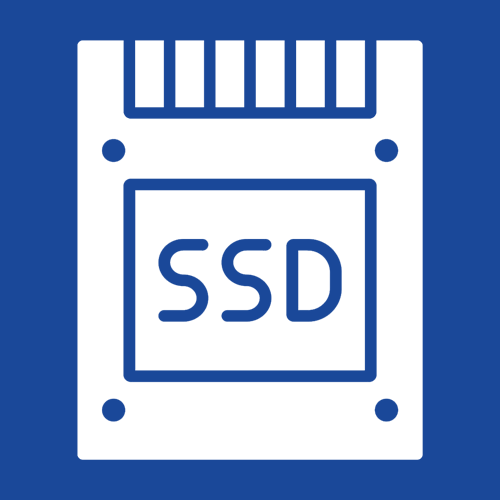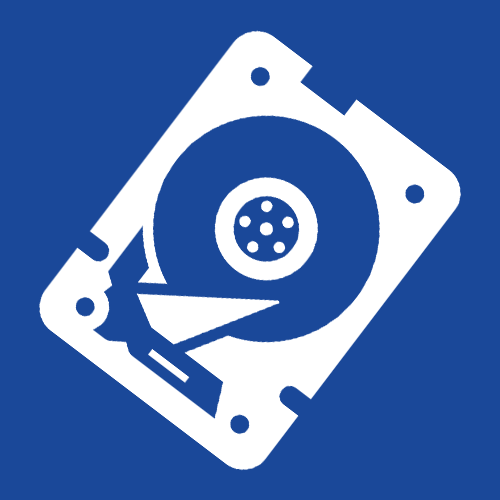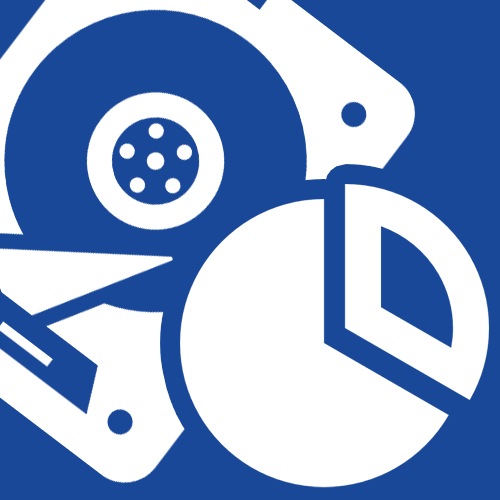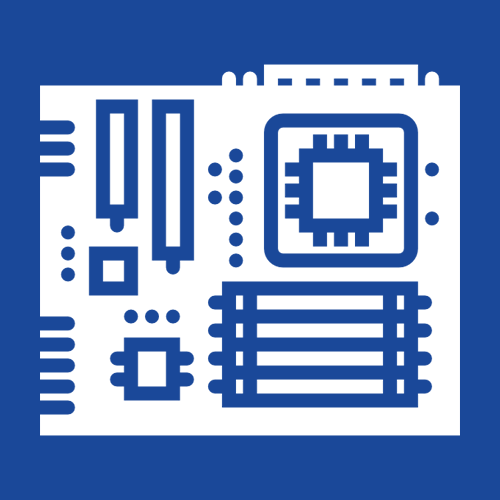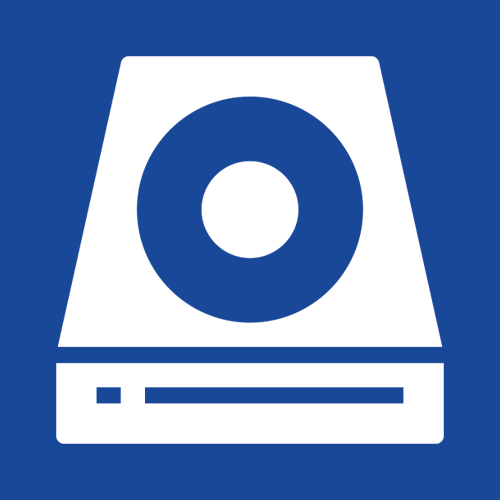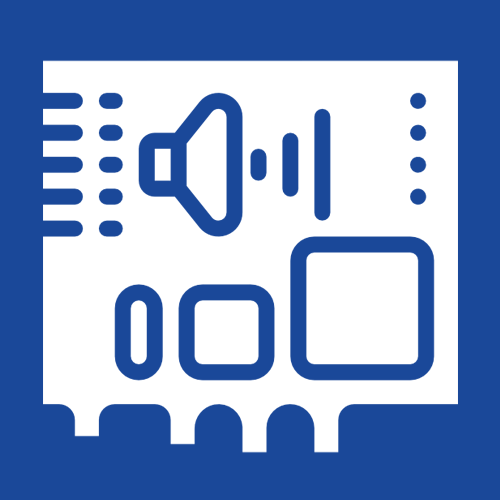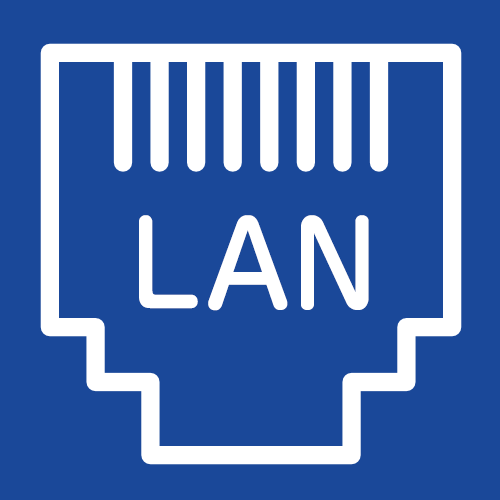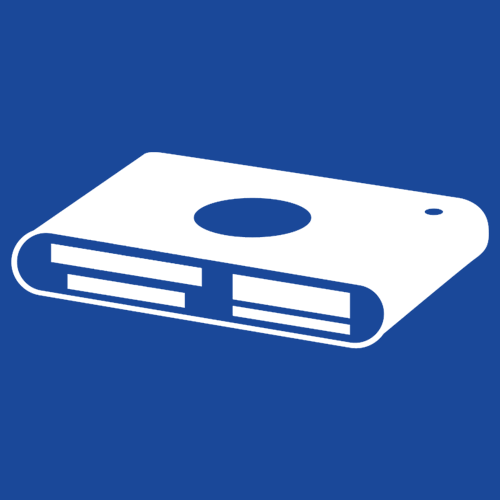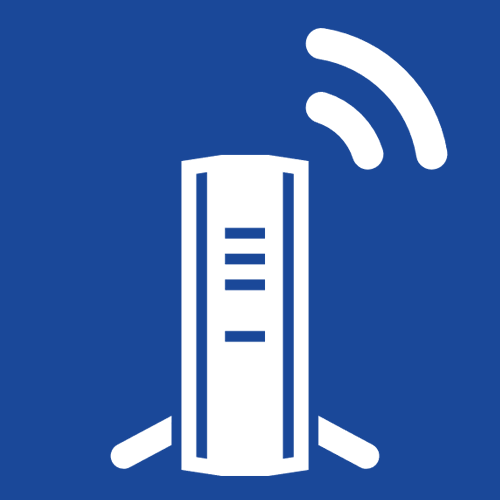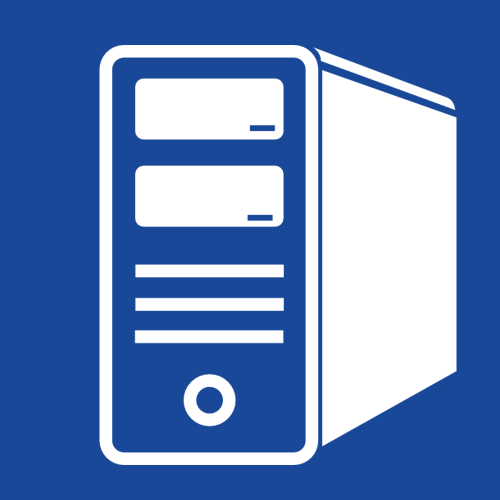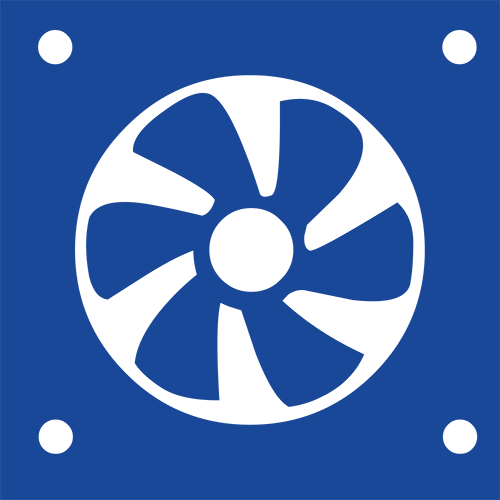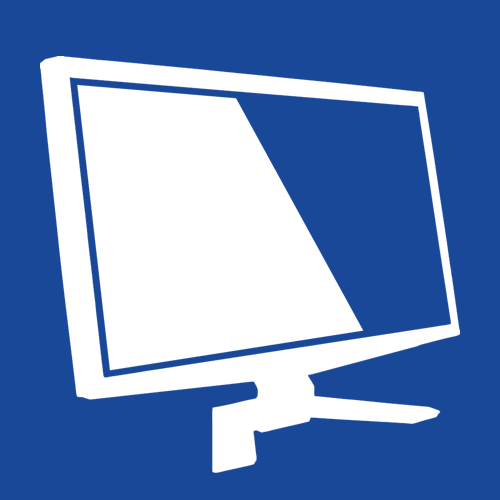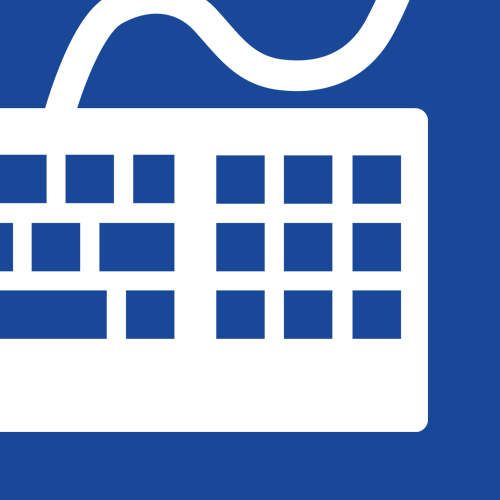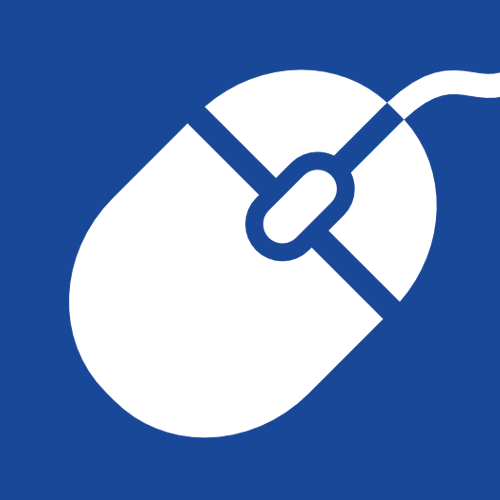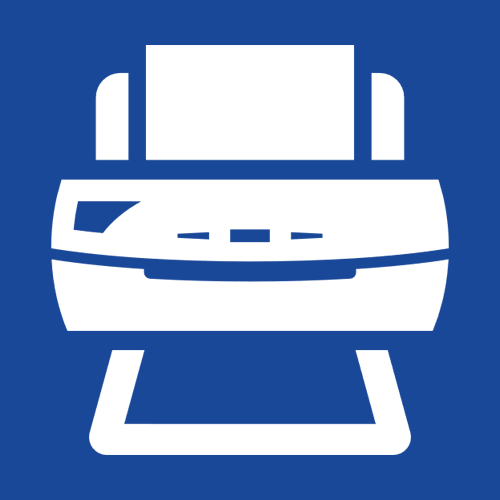PCケースとは?選び方のまとめ・スペック表の読み方
ケースってなんだ?
![]() ケースっていうのはケースですね。厳密にいうとデスクトップパソコンのケースです。パソコンの箱です。ここにマザーボードだのハードディスクだのメモリだのCPUだのDVDドライブだのを入れて、晴れて「パソコン本体」となります。
ケースっていうのはケースですね。厳密にいうとデスクトップパソコンのケースです。パソコンの箱です。ここにマザーボードだのハードディスクだのメモリだのCPUだのDVDドライブだのを入れて、晴れて「パソコン本体」となります。
 個人的に、パソコンケース選択の一番重要なポイントはデザイン(見た目)じゃないかと思っています。いやほんとに。
個人的に、パソコンケース選択の一番重要なポイントはデザイン(見た目)じゃないかと思っています。いやほんとに。
もちろんサイズや機能性・作業性も重要ですが、ケースに関してはインテリア的要素もあるので、『カタチから入る!』って人は結構居ると思います。
Macなんかはその典型的な例で、その洗練されたデザインが『カッコいいから。』って理由だけで買ってる人も多いハズです。
デザインがイイと愛着も沸きます。パソコンは決して安くない買い物なので、永くお付き合いするためには愛着って重要だと思うんですよね。
ですからまずは好きなデザイン基準で選んで、その後スペックを確認して機能や拡張性などをチェックすればいいと思います。
ケースの大きさについて
パソコンのケースの大きさは色々ありますが、基本的にマザーボードのサイズを考慮して作られています。
例えばケースのサイズが ATX(フルタワー・タワー・ミドルタワー型などが該当します。)ならマザーボードのサイズも ATX のモノを取り付け、マザーボードが Micro ATX ならケースも Micro ATX(ミニタワー・コンパクト・スリム型などが該当します。)のモノを選びます。
但し、ケースがATXのモノであれば、マザーボードは Micro ATX でも Mini ITXで も装着できたりします。
これは、3つのマザーボードは、ケースに取り付けるためのネジの位置に互換性がある(ネジ穴の位置が一緒)からです。
つまり基本的に、ケースのサイズがマザーボードのサイズを上回っていれば取り付けが可能、ということです。
 |
 |
 |
|
|---|---|---|---|
| 長辺mm × 短辺mm (※多少違う大きさあり) |
305mm × 244mm | 244mm × 244mm | 170mm × 170mm |
| 互換性(大きさの対応…チェックがあれば取り付け可) | |||
 |
|||
 |
|||
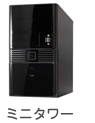 |
|||
 |
|||
 |
|||
やはり一番人気はそのメンテナンス性・冷却効率・拡張性の高さから、ATXケース、つまりミドルタワー以上のデスクトップが人気ですね。
因みに上の表ではミニタワーのケースにはATXのマザーボードが取り付けられないことにしていますが、イケるタイプのミニタワーケースもあるみたいです。
また、これは是非注意して欲しいのですが、カスタマイズで、例えケースがミドルタワーのものだとしてもマザーボードが Micro ATX で固定されている場合があります。
特にドスパラはマザーボードのカスタマイズが出来ないので、見落としがちになります。拡張性などを気にしている人は要チェックですよ!
ケースを選ぶ時にチェックすべき「ベイ」の数
ベイとはHDD(ハードディスク)やSSD、DVD-ROMドライブなどを、パソコンケースの中に取り付けるため筐体内の空間(きょうたい…簡単に言うと格納BOX)のことです。
ベイの数が多いと沢山の周辺機器が取り付けられますから、すなわち拡張性が高い、ということになります。
ベイには幾つか種類があって主なモノを挙げると、5インチベイ、3.5インチベイ、3.5インチシャドウベイがあって、それぞれ取り付けられる周辺機器が違います。
 |
 |
 |
 |
|---|---|---|---|
| 名称 | 5インチベイ | 3.5インチベイ | 3.5インチシャドウベイ |
| cmに直すと? | 12.7cm | 8.89cm | 8.89cm |
| 何が取り付けられる? (代表的なモノ) |
光学ドライブ | カードリーダー | HDD |
マウンターがあれば大きさの垣根を越えて設置できる
 上の表を見て、『SSDはどこに取り付けるの?』…と疑問に思った人も居るかと思います。
上の表を見て、『SSDはどこに取り付けるの?』…と疑問に思った人も居るかと思います。
SSDは現在2.5インチタイプのモノが主流なので、3.5インチや5インチのベイにそのまま取り付けようと思っても小さくてスカスカになっちゃうんです。
実はSSDを取り付けるための2.5インチベイ搭載のケースは存在するんですが、まだまだ数が少ないのが現状です。そんな時に登場するのがマウンターと呼ばれる存在です。
このマウンターを使えば2.5インチのSSDを3.5インチベイや5インチベイに取り付けることが可能になるのです。
マウンターには2.5インチを3.5インチや5インチにするもの、3.5インチを5インチにするものなど様々なので、自分のパソコンケースの空きベイを有効に使えるという利点があります。価格も超安いのでおすすめです。

前面端子(フロントポート)、上面端子は結構重要!
 前面端子(フロントポート)というのは、右の画像のように、ケース前面にある様々な機器の差し込み口のことを言います。
前面端子(フロントポート)というのは、右の画像のように、ケース前面にある様々な機器の差し込み口のことを言います。
一番オードドックスなのがUSBポートですね。上面端子というのもあり、ケース上部にあります。
基本的にパソコンケースは、背面にポートが集中していて、そこにマウスやキーボード、外付けHDD、スピーカーなどを繋げるのですが、これらは常に線を繋げるモノですよね。
でも、たまに接続して使うフラッシュメモリやヘッドセットなどは、意外と背面にあると使い難かったりします。
パソコン自体部屋の壁に合わせるように置く場合が多いですし、背面にあるポートは、いちいち腰を上げて後ろを覗き込むようにしなければならないのでメンドイっす。
ですから、フロントポートが充実している楽チン便利だと思います。個人的にはヘッドセットを接続する音声主力用のポートと、USBポートが活躍しています。
USBポートは2個あると便利ですね。(ポートについて詳しく知りたい方はコチラ。)
カスタマイズできる ドスパラ Prime オリジナルケース
ここからは、実際にドスパラが扱っているケースを紹介していきます。ドスパラでは自身のブランド Prime(プライム)PCに関してオリジナルのケースを展開しているのが特徴ですね。
S350ケース(ATX)
| ドスパラ採用シリーズ(主なもの) | タワーパソコン |
| 売り文句 | 冷却性を重視したオリジナルケース |
| 外形寸法 | 216mm(幅)×542mm(奥行き)×450mm(高さ) |
| ベイ | 5インチベイ x 4 |
| 3.5インチベイ x 1 | |
| 3.5インチシャドウベイ x 4 | |
| ファン取付箇所 | 前面:120mm |
| 背面:120mm | |
| 上面:120mm x 2 | |
| サイド:120mm x 2 | |
| 前面端子(フロントポート) | USB2.0×2 / マイク入力 / ヘッドフォン出力 |
GWケース(ATX)
| ドスパラ採用シリーズ(主なもの) | タワーパソコン |
| 売り文句 | アルミ削り出しのボタン、プレートを使用したシンプルケース |
| 外形寸法 | 188mm(幅)×480mm(奥行き)×433mm(高さ) |
| ベイ | 5インチベイ x 4 |
| 3.5インチベイ x 2 | |
| 3.5インチシャドウベイ x 3 | |
| ファン取付箇所 | 背面:120mm |
| 付属ファン | 背面12cmファン |
| 前面端子(フロントポート) | USB2.0×2 / 音声入出力 |
BLケース(Micro ATX)
| ドスパラ採用シリーズ(主なもの) | ミニタワーパソコン / ビジネスパソコン |
| 売り文句 | 飽きのこないシンプルケース |
| 外形寸法 | 181mm(幅)×387mm(奥行き)×364mm(高さ) |
| ベイ | 5インチベイ x 2 |
| 3.5インチベイ x 2 | |
| 3.5インチシャドウベイ x 2 | |
| ファン取付箇所 | 背面:90mm |
| 前面端子(フロントポート) | USB2.0×2 / 音声入出力 |
EM023ケース(Micro ATX)
| ドスパラ採用シリーズ(主なもの) | ミニタワーパソコン |
| 売り文句 | 飽きのこないシンプルケース |
| 外形寸法 | 190mm(幅)×420mm(奥行き)×360mm(高さ) |
| ベイ | 5インチベイ x 2 |
| 3.5インチベイ x 2 | |
| 3.5インチシャドウベイ x 2 | |
| 前面端子(フロントポート) | USB2.0×2 / マイク入力 / ヘッドフォン出力 |
ガレリア専用CBケース(ATX)
| ドスパラ採用シリーズ(主なもの) | ゲーミングPCガレリア |
| 売り文句 | 優れた剛性と静音性、高い冷却効率を発揮 |
| 外形寸法 | 192mm(幅)×511mm(奥行き)×436mm(高さ) |
| ベイ | 5インチベイ x 4 |
| 3.5インチベイ x 2 | |
| 3.5インチシャドウベイ x 4 | |
| 吸気/排気 | 前面:120mmファン |
| 背面:120mmファン | |
| 前面端子(フロントポート) | USB2.0×2 / マイク入力 / ヘッドフォン出力 |
ガレリア専用CB350ケース(ATX)
| ドスパラ採用シリーズ(主なもの) | ゲーミングPCガレリア |
| 売り文句 | 優れた剛性と静音性、高い冷却効率を発揮 |
| 外形寸法 | 213mm(幅)×542mm(奥行き)×450mm(高さ) |
| ベイ | 5インチベイ x 3 |
| 3.5インチベイ x 2 | |
| 3.5インチシャドウベイ x 4 | |
| ファン取り付け箇所 | 前面:120mmファン |
| 背面:120mmファン | |
| 上面:120mm×2 | |
| サイド:120mm×2 | |
| 前面端子(フロントポート) | USB2.0×2 / マイク入力 / ヘッドフォン出力 |
ドスパラのカスタマイズで選べるケース
NINEHUNDREDTWO-V3(ATX)
| ANTEC NINEHUNDREDTWO-V3 - ATX ミドルタワーケース | |
| ドスパラ採用シリーズ(主なもの) | ゲーミングPCガレリア |
| 売り文句 | ベイを移動して内部レイアウトを変更できる |
| 外形寸法 | 218mm(幅)×472mm(奥行き)×493mm(高さ) |
| ベイ吸気/排気 | 5インチベイ x 9 |
| 3.5インチベイ x 1(5インチベイを共有) | |
| 3.5インチシャドウベイ x 6 | |
| 2.5インチシャドウベイ x 1 | |
| 付属ファン | 前面:120mm×2 |
| 背面:120mm | |
| 上面:200mm | |
| 追加可能ファン | 内部:120mm |
| 側面:120mm | |
| 前面端子(フロントポート) | USB3.0×1 / USB2.0×2 / マイク入力 / ヘッドフォン出力 |
MAELSTROM(ATX)
| Maelstrom - ATX ミドルタワーケース | |
| ドスパラ採用シリーズ(主なもの) | ゲーミングPCガレリア |
| 売り文句 | 大口径22cmのサイドファン、E-ATXも搭載できる大型ケース |
| 外形寸法 | 225mm(幅)×601mm(奥行き)×550mm(高さ) |
| ベイ | 5インチベイ × 5(1つは3.5インチベイと共用) |
| 3.5インチベイ × 1(5インチベイと共用) | |
| 3.5インチシャドウベイ × 6 | |
| 吸気/排気 | 上面:120mmファン |
| 前面:120mmファン | |
| 背面:120mmファン | |
| サイド:200mmファン | |
| 前面端子(フロントポート) | USB2.0×4 / マイク入力 / ヘッドフォン出力 |
IN WIN BUC666(ATX)
| IN WIN BUC666 - ATX ミドルタワーケース | |
| ドスパラ採用シリーズ(主なもの) | ゲーミングPCガレリア |
| 売り文句 | スターウォーズをコンセプトにデザインされたタワーモデル |
| 外形寸法 | 200mm(幅)×506mm(奥行き)×485mm(高さ) |
| ベイ | 5インチベイ × 3 |
| 3.5インチベイ × 1 | |
| 3.5インチシャドウベイ × 5 | |
| ファン取付箇所 | 前面:120mm |
| 背面:120mm | |
| 上面:120mm | |
| 左サイド:120mm×2(オプションで搭載可能) | |
| 前面端子(フロントポート) | USB2.0×2 / eSATA×1 / マイク入力 / ヘッドフォン出力 |
| 上面端子 | USB3.0×1 |
Three Hundred AB(ATX)
| Antec Three Hundred AB - ATX ミドルタワーケース | |
| ドスパラ採用シリーズ(主なもの) | ゲーミングPCガレリア |
| 売り文句 | ケース内部も黒で塗装したロングセラーの国内限定ケース |
| 外形寸法 | 205mm(幅)×465mm(奥行き)×458mm(高さ) |
| ベイ | 5インチベイ × 3 |
| 3.5インチシャドウベイ × 6 | |
| ファン取付箇所 | 前面:120mm x 2 |
| 背面:120mm | |
| 上面:140mm | |
| サイド:120mm | |
| 前面端子(フロントポート) | USB2.0×2 / マイク入力 / ヘッドフォン出力 |
SST-RV03B-WA(ATX)
| SilverStone SST-RV03B-WA - ATX ミドルタワーケース | |
| ドスパラ採用シリーズ(主なもの) | ゲーミングPCガレリア |
| 売り文句 | 底面から吸気し、上面から排気する独自のエアフロー設計 |
| 外形寸法 | 235mm(幅)×570mm(奥行き)×522mm(高さ) |
| ベイファン取付箇所 | 5インチベイ × 7 |
| 3.5インチシャドウベイ × 10(内6は5インチベイを使用) | |
| 2.5インチシャドウベイ × 2 | |
| 追加可能ファン | 前面:120mm×4 |
| 側面:120mm | |
| 背面:120mm | |
| 上面端子 | USB3.0×2 / マイク入力 / ヘッドフォン出力 |
Centurion5ⅡBLACK(ATX)
| Coolermaster Centurion5ⅡBLACK - ATX ミドルタワーケース | |
| ドスパラ採用シリーズ(主なもの) | ゲーミングPCガレリア |
| 売り文句 | 最大5基のファンを搭載可能、CPUクーラーのメンテナンスホール搭載 |
| 外形寸法 | 202mm(幅)×485mm(奥行き)×440mm(高さ) |
| ベイ | 5インチベイ × 4(3.5インチのオープンベイを使用しない場合は5) |
| 3.5インチオープンベイ × 1(5インチベイを共有) | |
| 3.5インチシャドウベイ × 5 (内1つは付属のアダプターにより2.5インチベイ × 2または1.8インチベイ × 2として使用可能) |
|
| 追加可能ファン | 上面:120mmまたは140mm |
| 側面:120mm×2または140mm×2 | |
| 上面端子 | USB2.0×2 / eSATA×1 / マイク入力 / ヘッドフォン出力 |
CM 690 II Plus(ATX)
| CoolerMaster CM 690 II Plus - ATX ミドルタワーケース | |
| ドスパラ採用シリーズ(主なもの) | ゲーミングPCガレリア |
| 売り文句 | パーツも増設も簡単なドライバーレス設計 |
| 外形寸法 | 214.5mm(幅)×528.8mm(奥行き)×496mm(高さ) |
| ベイ | 5インチベイ × 4 |
| 3.5インチシャドウベイ × 6 | |
| ファン取付箇所 | 前面:140mm |
| 背面:120mm | |
| 上面:120mm(140mm× 2または120mm× 2に換装可能) | |
| オプションで搭載可能 | 底面:140mm + 120mm(または120mm× 2を搭載可能) |
| 右サイド:80mm | |
| 左サイド:140mm×2(または120mm×2を搭載可能) | |
| 3.5インチシャドウベイ:120mmを搭載可能 | |
| 前面端子 | USB2.0×2 / マイク入力 / ヘッドフォン出力 |
以上がドスパラでカスタマイズできるケースですが、この他にもカスタマイズはできませんが、スリム型のオリジナルケース「GW Slim - マイクロATX スリムケース」や、コンパクト型の「JD - マイクロATXタワー」なんていうケースもあります。